मैक और विंडोज के लिए एपीई से एम4ए कन्वर्टर: ऑनलाइन और ऑफलाइन तरीके
हम सभी जानते हैं कि बंदर का ऑडियो, जिसे अक्सर एपीई प्रारूप के रूप में जाना जाता है, बिना नुकसान के डेटा संग्रहीत कर सकता है; फिर भी, लाइसेंसिंग बाधाओं और इस तथ्य के कारण कि आधिकारिक कोडेक केवल विंडोज ऑपरेटिंग सिस्टम के लिए उपलब्ध हैं, प्रारूप का व्यापक रूप से उपयोग नहीं किया जाता है। इसलिए, इस फ़ाइल को अन्य उपकरणों पर चलाने के लिए, हमें इसे दूसरे प्रारूप में बदलने की आवश्यकता है। यह पोस्ट आपकी एपीई फाइलों को एम4ए जैसे किसी अन्य प्रारूप में बदलने में आपकी मदद करेगी। सबसे विश्वसनीय पर एक नज़र डालें एपीई से एम4ए कनवर्टर मैक और विंडोज के लिए।
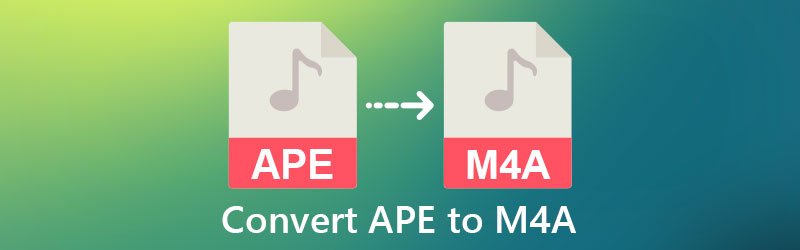
- भाग 1. मैक और विंडोज़ पर एपीई को एम4ए में कैसे बदलें
- भाग 2। एपीई को एम4ए ऑनलाइन में कैसे बदलें
- भाग 3. एपीई से एम4ए कनवर्टर के बारे में अक्सर पूछे जाने वाले प्रश्न
भाग 1. मैक और विंडोज़ पर एपीई को एम4ए में कैसे बदलें
1. विडमोर वीडियो कन्वर्टर
यदि आप एक उच्च गुणवत्ता वाले ऑडियो और वीडियो कनवर्टर की तलाश कर रहे हैं, तो इससे आगे न जाएं Vidmore वीडियो कनवर्टर. विंडोज और मैक मशीनें इस सॉफ्टवेयर के साथ सबसे अच्छा काम करती हैं। यह उपकरण एक उपयोगकर्ता के अनुकूल इंटरफेस प्रदान करता है जो अन्य ऑडियो और वीडियो कन्वर्टर्स की तुलना में उपयोग करना आसान है। आप इस प्रोग्राम का उपयोग APE को M4A में बदलने के लिए कर सकते हैं, भले ही आप एक छात्र हों या एक सामान्य व्यक्ति जिसे ऐसा करना हो।
इसकी उपयोग में आसान लेकिन शक्तिशाली संपादन क्षमताओं के साथ, आप बिटरेट और नमूना दर दोनों को ध्यान में रखते हुए अपने ऑडियो की गुणवत्ता को बदल सकते हैं। इंटरनेट कनेक्शन के बिना भी, डिवाइस अच्छी तरह से काम करता है। अंत में, यह तेजी से परिवर्तित होने वाली प्रक्रिया के साथ आपका बहुत समय बचाता है। इन चार आसान चरणों का उपयोग करके, आप इस पद्धति का उपयोग करके आसानी से APE को M4A में बदल सकते हैं।
चरण 1: APE से M4A कन्वर्टर प्राप्त करें
अगले चरणों के साथ आगे बढ़ने से पहले नीचे दिए गए किसी एक आइकन का चयन करके सॉफ़्टवेयर को डाउनलोड और इंस्टॉल करें। एक बार लॉन्चर ठीक से स्थापित हो जाने के बाद, आपको इसे चलाना चाहिए। और, एक बार प्रोग्राम के उठने और चलने के बाद, आप आगे बढ़ सकते हैं और इसे खोल सकते हैं और इसके तुरंत बाद इसका उपयोग करना शुरू कर सकते हैं।
चरण 2: एपीई फ़ाइलें अपलोड करें
पहली बार प्रोग्राम चलाने पर आपको मुख्य इंटरफ़ेस पर भेजा जाएगा। फ़ाइलें जोड़ने के लिए, पर क्लिक करें फाइलें जोड़ो बटन। वैकल्पिक रूप से, आप इसे दबाकर सीधे अपने पुस्तकालय में भेज सकते हैं प्लस स्क्रीन के बीच में साइन इन करें। किसी फ़ाइल को कनवर्ट करने के लिए, उस फ़ाइल को चुनें जिसे आप सूची से कनवर्ट करना चाहते हैं।
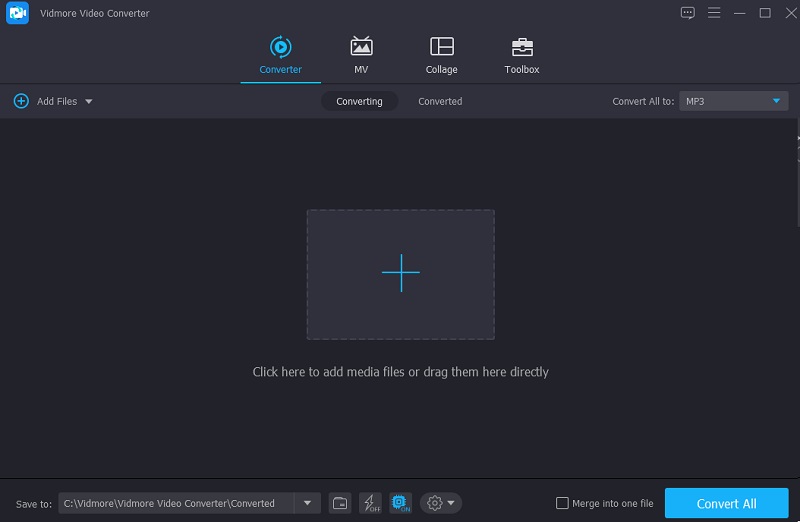
चरण 3: अपना वांछित प्रारूप चुनें
आपके द्वारा एपीई फ़ाइल अपलोड करने के बाद, आप स्क्रीन के दाहिने हिस्से पर ड्रॉप-डाउन मेनू से एक प्रारूप का चयन करके इसे चला सकते हैं, जैसा कि नीचे देखा गया है। फिर, चुनें ऑडियो टैब और ढूंढें M4A प्रारूप, जिसे आप सूची से चुन सकते हैं।
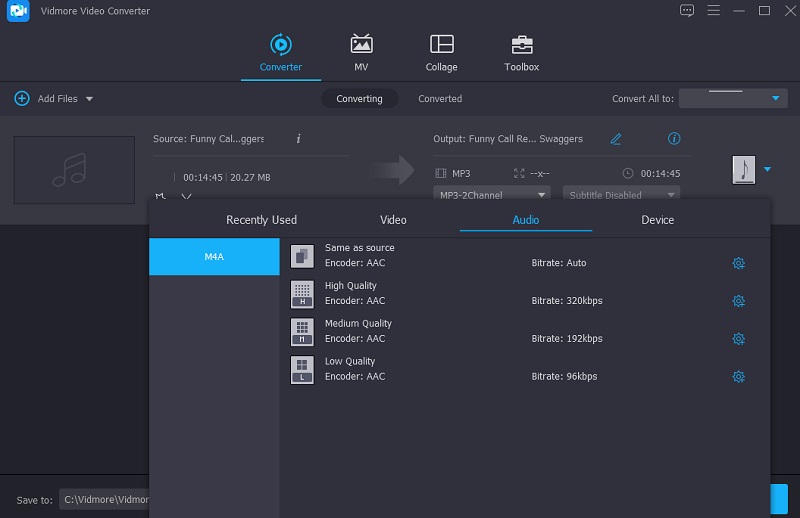
M4A प्रारूप के चयन के बाद, आपके पास ऑडियो गुणवत्ता को समायोजित करने का विकल्प होता है, चाहे आप इसे कम करना चाहते हैं या इसे समान रखना चाहते हैं। को चुनिए समायोजन प्रारूप के दायीं ओर स्थित बटन पर क्लिक करें और ड्रॉप-डाउन तीरों का उपयोग करके देखें बिटरेट, नमूना दर, तथा चैनल विकल्प। उसके बाद, पर क्लिक करें नया बनाओ प्रक्रिया शुरू करने के लिए बटन।
चरण 4: APE को M4A में बदलें
ऑडियो गुणवत्ता उन्नयन पूर्ण होने के बाद, आप रूपांतरण कार्रवाई के साथ आगे बढ़ेंगे। सब कुछ कन्वर्ट करने के लिए कन्वर्ट ऑल बटन पर क्लिक करें। और परिणामस्वरूप, आपको एक M4A फ़ाइल प्राप्त होगी!
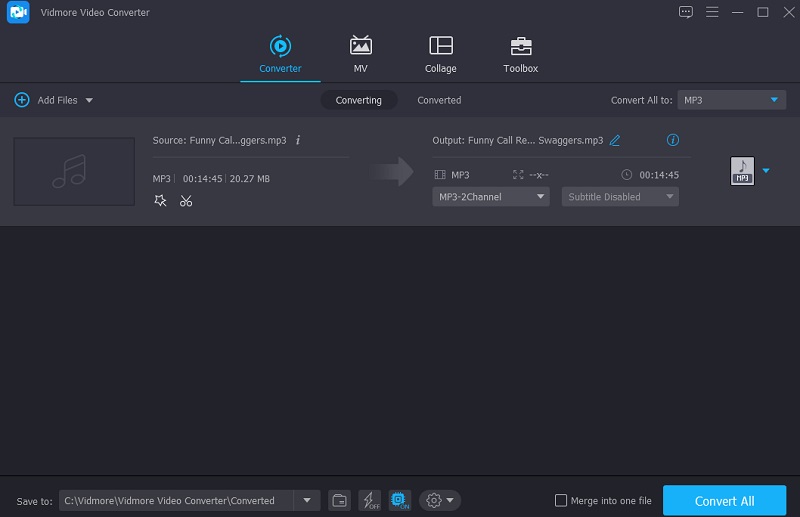
2. ज़मज़ार
जब ब्राउज़र प्रोग्राम की बात आती है, तो विचार करने के लिए ज़मज़ार एक शानदार विकल्प है। आपको अपने काम के लिए उपयुक्त प्रारूप चुनने में कोई परेशानी नहीं होगी क्योंकि यह सैकड़ों विभिन्न फ़ाइल स्वरूपों का समर्थन करता है। कनवर्ज़न ऑपरेशन पूरा होने की प्रतीक्षा में कुछ समय लग सकता है। इस उपकरण का उपयोग करने का केवल एक नुकसान है: यह केवल 50MB आकार तक की फ़ाइलों को परिवर्तित कर सकता है। यह पोस्ट ज़मज़ार का उपयोग करके APE फ़ाइलों को M4A फ़ाइलों में बदलने का तरीका प्रदर्शित करेगी।
चरण 1: ज़मज़ार के होमपेज पर जाएँ और पर क्लिक करें फाइलें जोड़ो विकल्प। ड्रॉप-डाउन मेनू से, एपीई फ़ाइल चुनें जिसे ड्रॉप-डाउन मेनू से परिवर्तित किया जाना है।
चरण 2: M4A को उस ऑडियो प्रारूप के रूप में चुनें जिसे आप चाहते हैं कि आपका ऑडियो ड्रॉप-डाउन बॉक्स से परिवर्तित हो।
चरण 3: अंत में, का चयन करके अभी बदलो से विकल्प फ़ाइल मेनू, आप अपनी M4A फ़ाइलों को परिवर्तित कर सकते हैं।
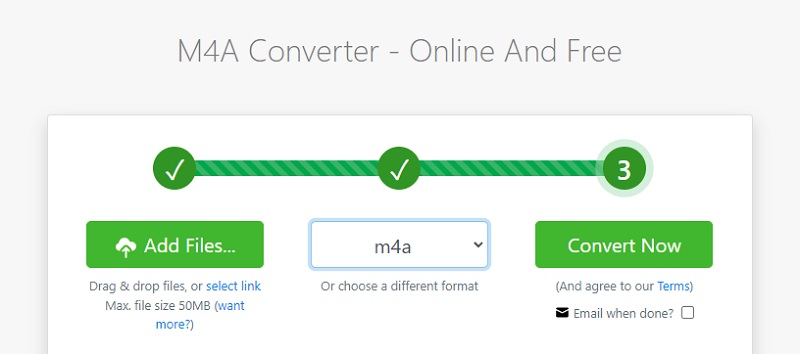
भाग 2। एपीई को एम4ए ऑनलाइन में कैसे बदलें
क्या आप इंटरनेट पर APE से M4A कन्वर्टर ढूंढ रहे हैं? और मत देखो। यह देखते हुए कि विडमोर फ्री वीडियो कन्वर्टर वह उपकरण है जिसकी आपको तलाश थी, ऐसा प्रतीत होता है कि आप उचित स्थान पर पहुंच गए हैं। इसके उपयोगकर्ता के अनुकूल इंटरफेस के कारण, आप मिनटों में इस वेब-आधारित उपयोगिता का उपयोग करके अपनी एपीई फाइलों को अपनी पसंद के प्रारूप में परिवर्तित कर सकते हैं। इस वजह से, आप अपनी कनवर्ट की गई फ़ाइल को कम समय में प्राप्त कर सकेंगे। अन्य ऑनलाइन कन्वर्टर्स और संपादकों की तुलना में फ़ाइल के आकार पर कोई प्रतिबंध लगाए बिना फ़ाइलों को परिवर्तित करने की क्षमता इस टूल को और भी प्रभावशाली बनाती है।
निम्नलिखित एक तकनीक है जो आपको चरण-दर-चरण प्रक्रिया के माध्यम से मार्गदर्शन करेगी यदि आपको यह एक सहायक संसाधन लगता है।
चरण 1: जब आप Vidmore Free Video Converter की आधिकारिक वेबसाइट पर हों, तो पर क्लिक करें कनवर्ट करने के लिए फ़ाइलें जोड़ें और रूपांतरण प्रक्रिया शुरू करने के लिए लॉन्चर स्थापित करें।
चरण 2: किसी अन्य एपीई फ़ाइल को कनवर्ट करने के लिए, इसे अपने में से चुनें पुस्तकालय मार से कनवर्ट करने के लिए फ़ाइलें जोड़ें बटन दूसरी बार। फ़ाइल जोड़ें विकल्प का चयन करके, आप समय की बचत करते हुए एक साथ कई ऑडियो फ़ाइलों को परिवर्तित करने में सक्षम होंगे।
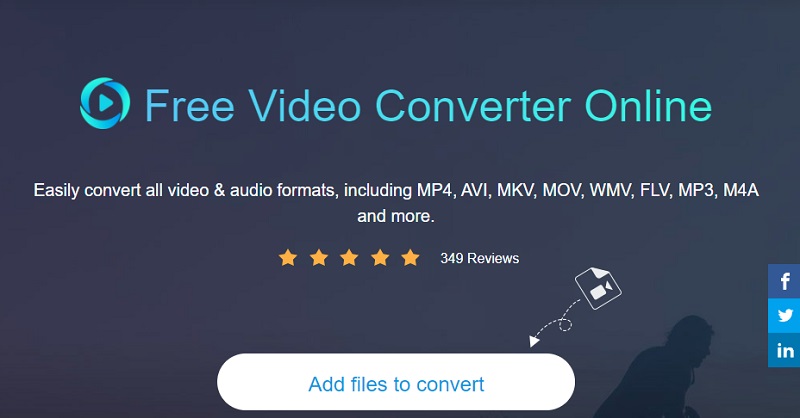
चरण 3: एक बार जब आप ऐसा कर लें, तो चुनें संगीत स्क्रीन के निचले दाएं कोने में आइकन, जो आपके लिए चुनने के लिए विभिन्न ऑडियो फ़ाइल स्वरूपों की एक सूची लाएगा। आप का चयन कर सकते हैं M4A ड्रॉप-डाउन मेनू से प्रारूप।
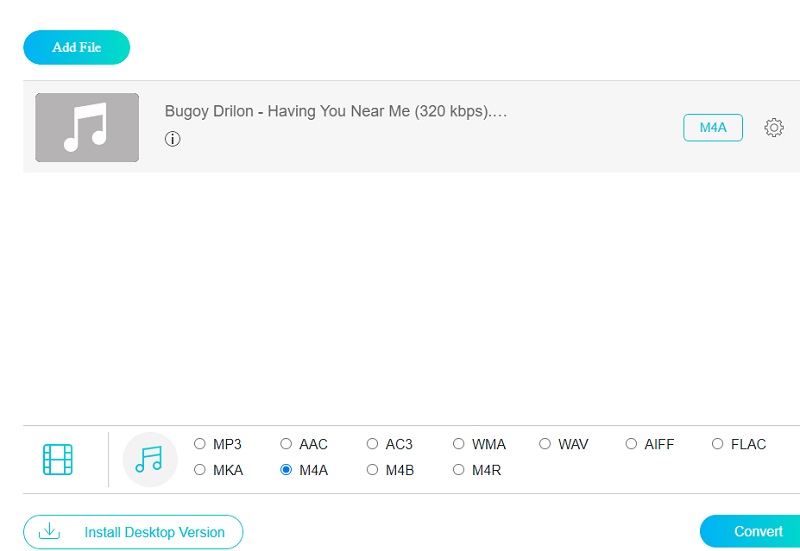
में आवश्यक संशोधन करें बिटरेट, नमूना दर, तथा चैनल सेटिंग्स का चयन करके समायोजन ऑडियो के दाईं ओर बटन और ड्रॉप-डाउन मेनू से उपयुक्त विकल्प का चयन करें। जब आप कर लें, तो क्लिक करें ठीक विंडो बंद करने के लिए बटन।
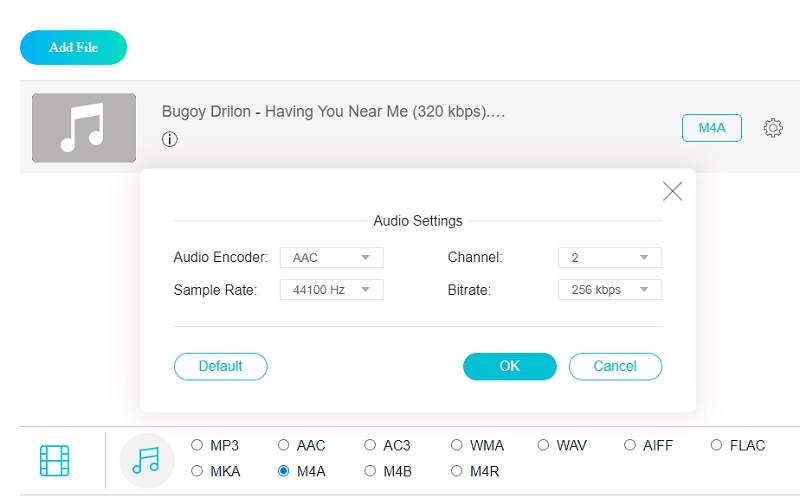
चरण 4: संशोधन करने के लिए, चुनें धर्मांतरित अपनी फ़ाइल के लिए टैब और लक्ष्य फ़ोल्डर, फिर हिट करें फोल्डर का चयन करें बटन पर क्लिक करें और अपने ऑडियो ट्रैक्स को M4A फॉर्मेट में बदलने के लिए कुछ सेकंड प्रतीक्षा करें।
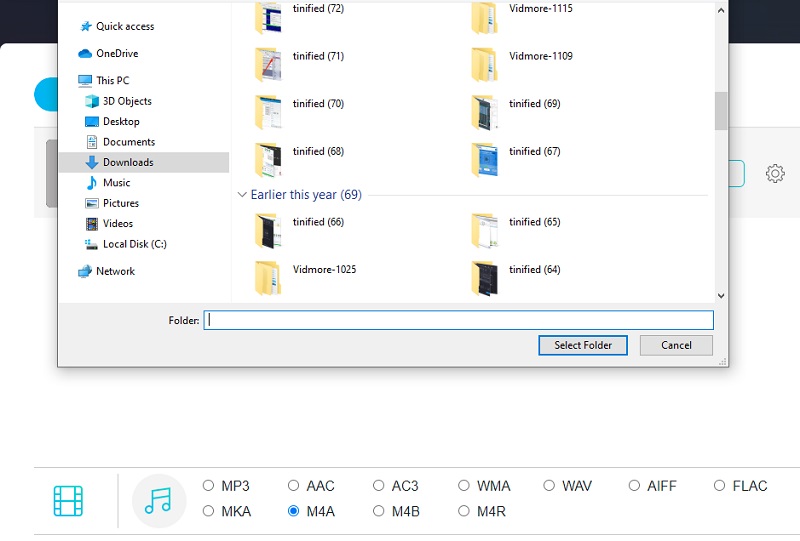
भाग 3. एपीई से एम4ए कनवर्टर के बारे में अक्सर पूछे जाने वाले प्रश्न
क्या M4A MP3 के समान ही है?
MP3 को M4A से पहले बाजार में पेश किया गया था, और इसके परिणामस्वरूप, M4A को इसका स्वाभाविक उत्तराधिकारी माना जाता है। MP3 फ़ाइलों का ऑडियो फ़ाइल आकार बड़ा होता है, लेकिन M4A ऑडियो फ़ाइल को उसी बिट दर से लेकिन छोटे आकार में संपीड़ित करता है। MP3 फ़ाइलें अक्सर संगीत भंडारण के लिए उपयोग की जाती हैं।
क्या M4A उपयोग करने के लिए एक सुरक्षित प्रारूप है?
M4A फाइलें अनएन्क्रिप्टेड ऑडियो फाइलें हैं। M4P फ़ाइल प्रत्यय अक्सर संरक्षित फ़ाइलों की पहचान करता है। MP3 फ़ाइलों की तुलना में, AAC या M4A फ़ाइलों की गुणवत्ता बेहतर होती है, और फ़ाइल का आकार अधिक छोटा होता है।
क्या M4A MP4 से बेहतर प्रारूप है?
M4A फ़ाइल की गुणवत्ता MP4 फ़ाइल की गुणवत्ता से बेहतर है, और फ़ाइल का आकार कम है।
निष्कर्ष
The एपीई से एम4ए ऊपर दी गई सूची से कन्वर्टर्स आपको अपने पसंदीदा ऑडियो ट्रैक को उत्कृष्ट स्थिति में रखने में मदद करेंगे। भले ही आप ऑनलाइन या ऑफलाइन समाधान का उपयोग करना चुनते हैं, ये चार सरल क्रियाएं आप दोनों की सहायता करेंगी।


